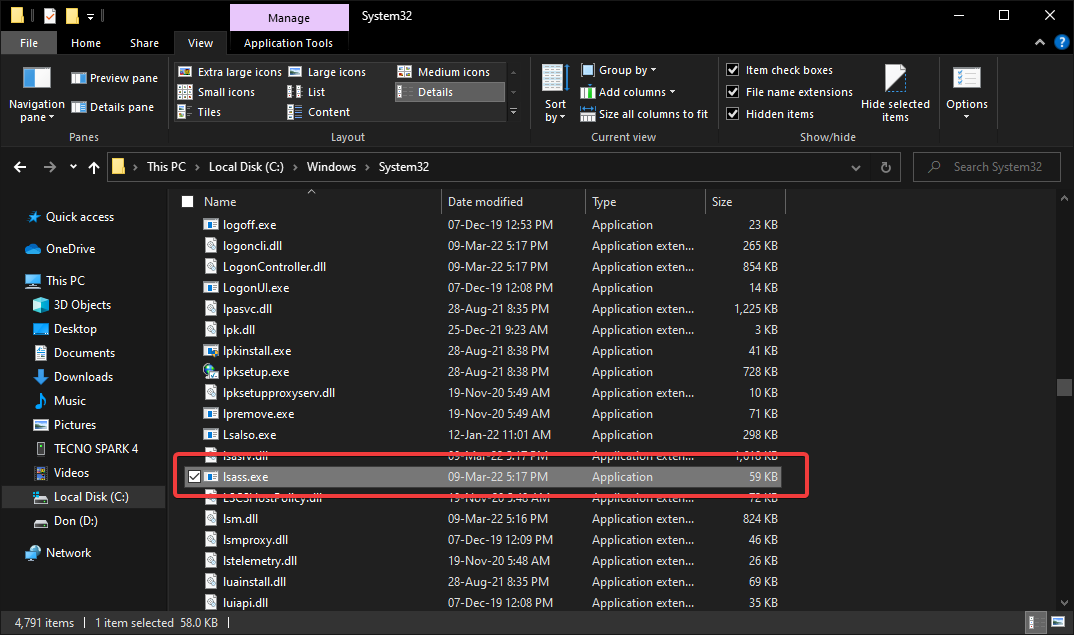Овај софтвер ће поправити уобичајене рачунарске грешке, заштитити вас од губитка датотека, малвера, квара хардвера и оптимизирати ваш рачунар за максималне перформансе. Решите проблеме са рачунаром и уклоните вирусе сада у 3 једноставна корака:
- Преузмите алатку за поправак рачунара Ресторо који долази са патентираним технологијама (патент доступан овде).
- Кликните Покрените скенирање да бисте пронашли проблеме са Виндовсом који би могли да узрокују проблеме са рачунаром.
- Кликните Поправи све да бисте решили проблеме који утичу на сигурност и перформансе рачунара
- Ресторо је преузео 0 читаоци овог месеца.
Апликација Сервицес анд Цонтроллер је небитна Виндовс датотека која се увек покреће у позадини. Иако нико не зна тачно шта ради, једно је сигурно: сигурно ћете знати када је оштећено или неисправно.
На пример, неки корисници имају пријављено да кад се отворе Таск Манагер, примећују да апликација Сервицес анд Цонтроллер заузима пуно Процесори.
Овај проблем није толико уобичајен, али дефинитивно омета вашу способност да ефикасно користите рачунар када се то догоди. Због тога смо креирали овај детаљни водич који ће вам показати шта тачно треба да урадите да бисте решили овај проблем.
Како да поправим високу употребу ЦПУ у апликацијама Сервицес и Цонтроллер?
1. Деинсталирајте Сегуразо

- Притисните Цтрл + Смена + изаћи
- Ово ће отворити Таск Манагер
- Иди на Процеси таб
- Пронађите процес или програм под називом Сегуразо
- Ако утврдите да је покренут, кликните десним тастером миша и изаберите Заврши процес
- Притисните Виндовс + Р.
- Укуцати цонтрол.еке
- Ово ће отворити Контролна табла
- Иди на Програми
- Изаберите Деинсталирајте програм
- Изаберите Сегуразо и деинсталирајте га
Белешка: Нису сви инсталирани овај програм, па ако га не видите у Менаџеру задатака, онда то није узрок ваше велике употребе ЦПУ-а.
2. Искључите било који УСБ уређај
Проверите УСБ уређаје и управитељ уређаја ако можете да стигнете тамо и ископчајте УСБ уређаје да бисте видели да ли се проблем зауставља. То је посебно случај ако имате УСБ уређаје за покретање или УСБ уређаје подешене са функцијом аутоматског покретања.
3. Поново покрените Виндовс Манагемент Инструментатион
- Притисните Почетак
- Укуцајте услуге и отворите Услуге апликација
- Померите се доле до Виндовс Манагемент Инструментатион
- Кликните десним тастером миша и изаберите Поново покренути
4. Искључите презентацију у позадини
- Притисните Почетак
- Изаберите Подешавања
- Изаберите Персонализација
- Иди на Позадина таб
- Проверите да ли је поставка позадине постављена на Пројекција слајдова
- Ако јесте, промените га у Слика или Једнобојну
Пратећи ове кораке, могли бисте да зауставите апликацију Сервицес анд Цонтроллер да користи велику количину ЦПУ-а, чак и када стоји беспослено.
Коју од ових исправки сте користили за решавање проблема? Оставите нам поруку у одељку за коментаре испод.
ПОВЕЗАНИ ЧЛАНЦИ КОЈЕ ТРЕБА ДА ПРОВЕРИТЕ:
- Решење: ЦПУ не приказује сва језгра у Таск Манагер-у
- ПОПРАВАК: .НЕТ процесор за оптимизацију рунтиме услуге високе ЦПУ
- Решење: ЦПУ не достиже Турбо Спеед
 Још увек имате проблема?Поправите их помоћу овог алата:
Још увек имате проблема?Поправите их помоћу овог алата:
- Преузмите овај алат за поправак рачунара оцењено одличним на ТрустПилот.цом (преузимање почиње на овој страници).
- Кликните Покрените скенирање да бисте пронашли проблеме са Виндовсом који би могли да узрокују проблеме са рачунаром.
- Кликните Поправи све да реши проблеме са патентираним технологијама (Ексклузивни попуст за наше читаоце).
Ресторо је преузео 0 читаоци овог месеца.